Et ustabilt stykke malware oprettet af nogen uerfarne i programmering kan gøre en computer langsom til at gennemgå. Et omhyggeligt oprettet stykke malware kan være helt usynligt, mens du deaktiverer og forhindrer, at al sikkerhedssoftware, såsom en antivirus, installeres på systemet. En effektiv løsning til at fjerne disse vira er at starte computeren op ved hjælp af en antivirus-redningsdisk, køre en fuld scanning i et offline miljø, hvor malware er inaktiv og fjerne eventuelle opdagede trusler.
Der er et par antivirusfirmaer, der tilbyder gratis redningsdiske, og de fleste af dem er i ISO-filformat, som kan brændes til en CD. Det er bedst at have alle redningsskiver til rådighed, fordi forskellige antivirus har forskellige detekteringsgrader. Dette kan være temmelig besværligt, fordi du bliver nødt til at have en CD / DVD til hver redningsdisk, og de skal ofte opdateres for altid at have den nyeste version med den nyeste virusdefinition, hvis internetforbindelsen på målcomputeren ikke fungerer.

Heldigvis er der tredjepartsværktøjer, der kan sætte flere antivirus-redningsdiske i et USB-flashdrev og gøre det multi-bootable. Så i stedet for at overføre 10 antivirus-cd'er / dvd'er, har du nu kun brug for 1 USB-flashdrev plus ISO-filerne kan opdateres let og hurtigt. Her har vi 6 værktøjer til at se på. 1. SARDU
SARDU var sandsynligvis det første værktøj, der kan oprette et multiboot USB-flashdrev, der indeholder flere antivirus-redningsdiske. Bortset fra antivirus-redningsdiske kan SARDU også integrere nyttige værktøjer som Ophcrack & Hirens BootCD, Linux Live CD'er, Windows PE og Windows-installationsprogram. SARDU er i stand til at downloade, brænde og kontrollere ISO-billeders integritet. Det leveres også med en virtuel QEMU-maskine til test af multiboot USB / ISO.
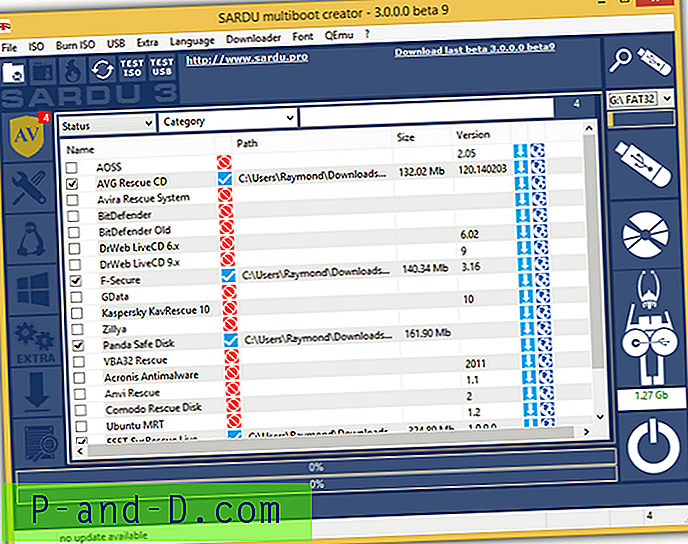
Den seneste version 3 er stadig i beta, som er blevet omskrevet helt fra bunden, så du kan forvente, at nogle funktioner ikke fungerer som forventet. Du kan stadig bruge den ældre stabile version af SARDU 2.0.6.5 men være ekstra opmærksom under installationen, der beder om at installere adware.
Download SARDU
2. YUMI
YUMI er et gratis og open source multiboot USB-skaberværktøj, der i øjeblikket kan installere op til 14 antivirus-redningsdiske i et USB-flashdrev. Ved første øjekast af YUMIs grafiske brugergrænseflade har du måske troet, at programmet ikke ser ud til at være i stand til at oprette en multiboot USB, men det er faktisk muligt ved at tilføje ISO'erne en efter en. Bare sørg for, at indstillingen “Formater drev (Slet indhold)” ikke er aktiveret, når du vil tilføje en anden ISO til USB.
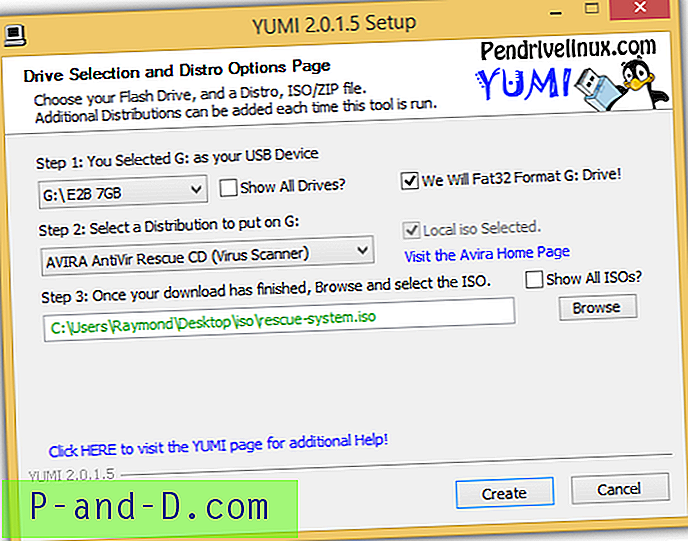
Hvis du har en ISO, der ikke er angivet i YUMI, kan du stadig tilføje den ved at prøve en af de sidste 3 indstillinger under "Ikke-listede Bootable ISO'er". Du kan også fjerne individuelle installerede ISO'er i USB ved at markere afkrydsningsfeltet “Vis eller fjern installerede distrikter”.
Download YUMI
3. MultiBootUSB
MultiBootUSB er endnu et gratis og open source-program, der kan installere flere distros til USB-flashdrev. I modsætning til SARDU og YUMI kommer MultiBootUSB ikke med en downloader eller en database med links til download af ISO-filer, men det giver dig mulighed for at tilføje alle ISO-filer fra din computer. Du kan ikke vælge flere ISO-filer ad gangen, og du bliver nødt til at tilføje dem én ad gangen.
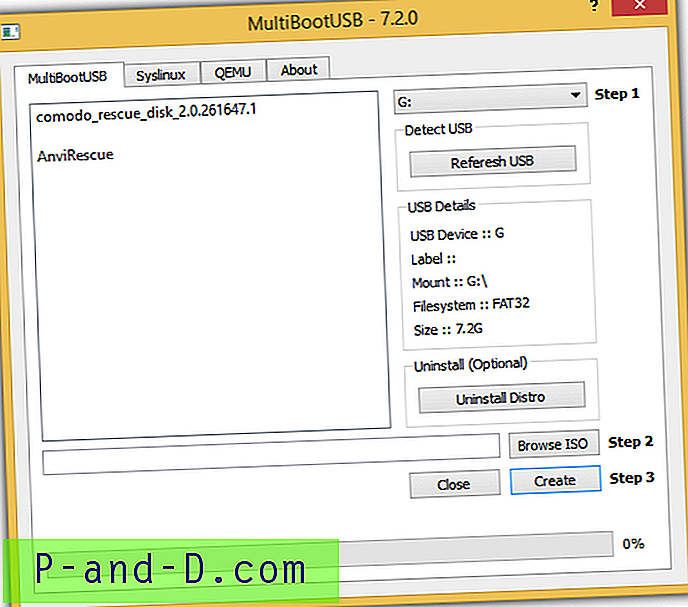
Vær opmærksom på, at Syslinux automatisk installeres og konfigureres efter tilføjelse af en ISO til USB-drevet. Du kan teste den downloadede ISO eller endda multiboot USB, som du har oprettet fra fanen QEMU. Vælg den ønskede RAM og klik på Boot ISO / USB-knappen.
Download MultiBootUSB
4. WinSetupFromUSB
Selvom navnet på dette værktøj indebærer, at det bruges til at oprette en Windows-opsætning fra USB, kan det også understøtte oprettelse af multiboot Linux eller andre Grub4dos-kompatible ISO-filer. WinSetupFromUSB leveres med 3 forskellige værktøjer til at formatere dit USB-flashdrev, som er FbinstTool, BOOTICE og RMPrepUSB. Hvis du ikke har nogen idé om, hvilken du skal bruge, skal du blot markere afkrydsningsfeltet "Autoformat det med FBinst" og bruge standardindstillingerne. Aktivér derefter afkrydsningsfeltet for "Linux ISO / Other Grub4dos-kompatibel ISO" og vælg den ISO, du vil integrere i multiboot USB.
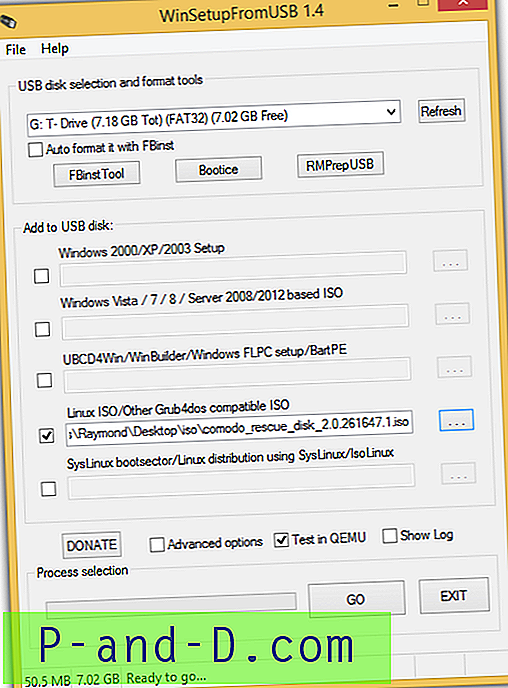
På samme måde som MultiBootUSB skal ISO-filerne føjes til USB én ad gangen. En mulighed for at teste USB i QEMU er også tilgængelig. Det officielle WinSetupFromUSB-websted viser, at det er i stand til at understøtte op til 17 forskellige antivirus-redningsdiske.
Download WinSetupFromUSB
5. Easy2Boot
Easy2Boot er et nyt sideprojekt af skaberne af RMPrepUSB for at skabe en multi USB. Det leveres ikke med en flot eller prangende grafisk brugergrænseflade, og det kræver nogle manuelle trin, der involverer installation, udpakning og kopiering af filer. Heldigvis er der ikke behov for at redigere konfigurationsfiler for bootloaders. Her er trinnene til at oprette en multiboot USB, der indeholder flere antivirus-redningsdiske.
5a. Download RMPrepUSB og installer.
5b. Download Easy2Boot zip-fil, og ekstraher. Der er 2 typer Easy2Boot-filer, den ene med (DPMS) Driver Pack Mass Storage og den anden uden den. Hvis du er usikker, skal du blot downloade den med DPMS for at være komplet.
5c. Indsæt det USB-flashdrev, du vil installere antivirus-redningsdiskene på.
5d. Gå til den mappe, hvor du har udpakket Easy2Boot, og gå til _ISO / docs / Make_E2B_USB_Drive.
5e. Højreklik på filen Make_E2B_USB_Drive.bat og vælg "Kør som administrator".
5f. Du skal indtaste drevnummeret (IKKE brevet) på det detekterede USB-flashdrev og trykke på Enter. I vores tilfælde er det nummer 1 .
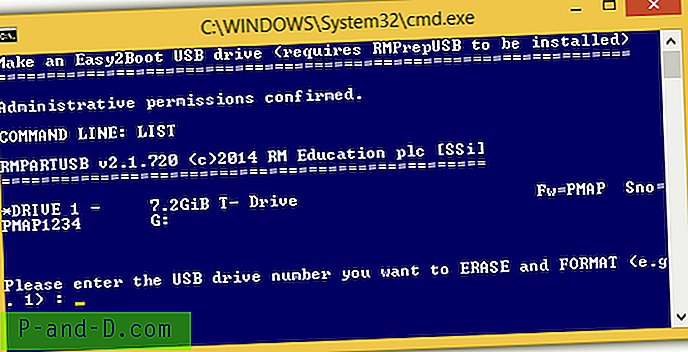
5g. Nu advarer batch-filen dig om, at den formaterer det drev, du har angivet. Tryk på Y og ENTER.
5h. Du bliver nu spurgt, om du gerne vil formatere drevet som FAT32 eller NTFS. Hvis ISO-filerne har over 4 GB i filstørrelse, skal du vælge NTFS, ellers FAT32. Tryk på F for FAT32 eller N for NTFS efterfulgt af Enter.
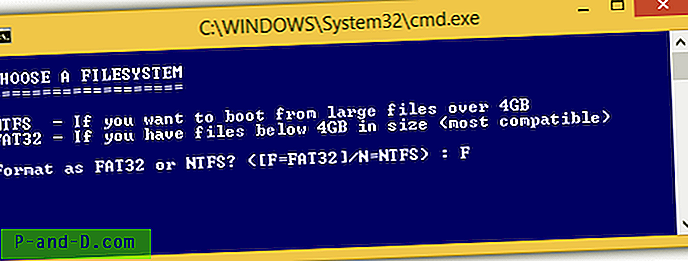
5i. Klik på OK-knappen for at bekræfte formatet. Når formatet er afsluttet, kopierer batch-filen automatisk Easy2Boot-filer til dit flashdrev og installerer Grub4dos. Når du er færdig, skal du trykke på en vilkårlig tast for at lukke kommandoprompten.
5j. Dit sidste trin er at manuelt kopiere ISO-filer til antivirus-redningsdisken til dit multiboot USB-flashdrev. Kopier dem til X: \ _ ISO \ ANTIVIRUS til antivirus-redningsdisk ved at udskifte X: \ med drevbrevet på dit USB-flashdrev.
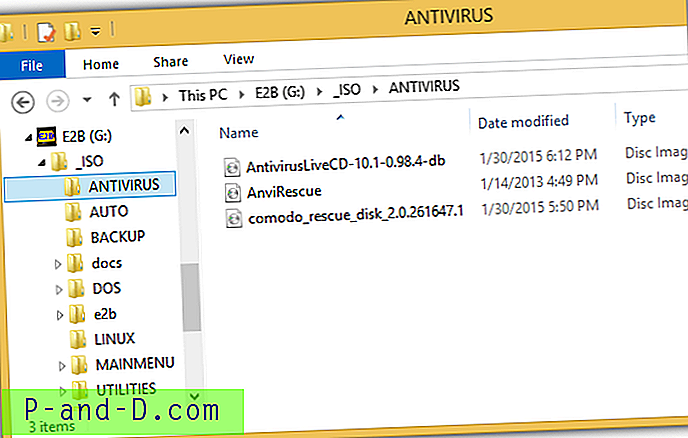
6. XBoot
XBoot er et ældre værktøj til at oprette en multiboot USB og blev sidst opdateret i 2011. Træk og slip blot ISO-filer ind i programmet, og den anerkendte ISO vil automatisk blive kategoriseret. For ikke-anerkendte ISO-filer bliver du bedt om at identificere den fra listen, og hvis du ikke kan finde en passende en, skal du blot vælge den første mulighed, der er "Tilføj ved hjælp af Grub4dos ISO-billedemulering".
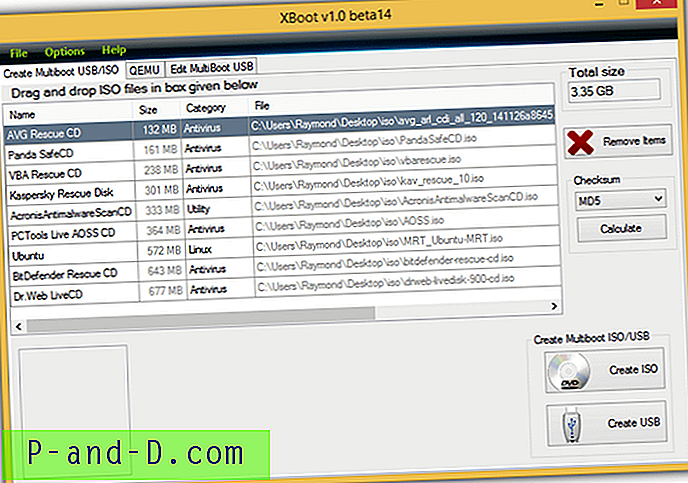
Da XBoot ikke er blevet opdateret på et stykke tid, er listen over identificerede ISO også ganske lille. Opstart af USB ved hjælp af QEMU fungerede ikke, da vi testede det på Windows 8.1, men det var i stand til at starte en ISO-fil. Fanen Rediger MultiBoot USB giver dig mulighed for at geninstallere Syslinux eller Grub4dos bootloader.
Download XBoot
Yderligere bemærkninger : Selvom nogle af værktøjerne ovenfor kan installere flere antivirus-redningsdiske i et enkelt USB-flashdrev, betyder det ikke nødvendigvis, at alle af dem kan køre uden problemer. Derfor er det vigtigt at teste hver antivirus-redningsdisk efter oprettelse af multiboot USB-flashdrev.




